- 1- Abra o fractal ou imagem Edit
> Copy e escolha 2
cores para fazer um gradiente Linear 45 - 5
-
- 2- Abra uma transparência de
800 x 500 px. e Selections > Select all
-
- 3- Edit > Paste Into Selection
-
- 4- Retire a seleção e logo a
seguir Effects > Image > Seanless Tiling = Default
-
- 5- Adjust > Blur > Radial blur =
Twirl- 50 - 52 - 0 - 0 - 0 Elliptical clicado
-
- 6- Effects > Edge Effect >
Enhance More e logo a seguir repita Enhance
- (para que faça isso
depende de sua imagem)
-
- 7- Selections > Select all e
Selections > Modify > Contract = 3
-
- 8- Selections > Invert e
preencha com um gradiente dourado
- (para facilitar preencha em nova
layer)
-
- 10- Effects > Geometric Effects
> Circle = Transparent
-
- 11- Image > Resize = 80% = 3
vezes
-
- 12- Effects > Image Effect >
Offset = -260 - 0 - Transparent
-
- 13- Effects > Drop Shadow
10 - 10 - 80 - 25,00 negativo e positivo
-
- 14- Layers > Duplicate e logo a
seguir Image > Mirror
-
- 15- Layers > Merge > Merge Down
-
- 16- Nova layer - Layers >
Arrange > Move Down e preencher com o gradiente item 1
-
- 17-
Effects > Texture > Mosaic Antique 50 - 50 - 80 - 2 - 50
-
- 18- Plugin FM Tiles Tool >
Saturation Emboss
-
- 19- Aplicar mask disfuminada
duplicar e logo a seguir Image > Flip e merge group
-
- 20- Nova layer - Arrange > Move
down e preencha com uma cor que combine
-
- 21- Abra sua imagem ou fractal e
aplique mask 20-20 merge group
- (se for necessario ridimensione)
-
- 22- Edit > Paste > As new layer
e posicione a gosto
-
- 23- Plugin FM Tile Tool > Blend
Emboss
-
- 24- Ative a raster 1 e abra o
tube que ira colocar nas laterais Edit > Copy
-
- 25- Edit > Paste > As New Layer
e move até o centro da bola conforme modelo e
- reduza a opacity 50%
aplique o Plugin FM Tile Tool > Blend Emboss para avivar sua imagem
-
- 26- Layers > Duplicate e logo a
seguir Image > Mirror
-
- 27- Ative a Layer Group Raster 2
aonde aplicou a textura e aplique o
- Plugin Flaming Pear > Fload
conforme printe
- ( Mova o horizon e a cor
de acordo com seu tube)
-
-
- 28- Ative a Raster 2 e Image >
Canvaz Size 840 - 540 sendo 20 em todos os lados
-
- 29- Repita item 13
-
- 30- Layers > New Raster Layer -
Layers > Arrange > Move Down
- e preencha com uma cor que
combine ou com o gradiente Linear 0 - 0
-
- 31- Layers > Merge > Merge
Visible
-
- 32- Plugin
Virtual Photographer conforme printe
-
-
- 25- Plugin
AAA Frames > Frames Work conforme printe (Opcional)
-
-
- 26- Assine e salve como jpg
-
-
-
- Gostaria de ver seu trabalho
pronto, para isso envie-me para que eu
- possa expor em minha
galeria, coloque seu nome e o nome do tutorial.
-
-
- Nunca se esqueça de dar os
créditos a quem de direito,
- isso é muito importante.
-
-
- Espero sinceramente que
tenhas gostado do efeito.
- Beijos Neusa
-
-
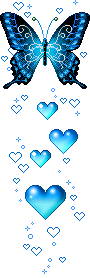
-
- ** Tutorial elaborado
por
Neusa Novaes **
-
08
de Outubro de 2011
-
- Direitos
autorais reservados
- Proibido repasse
total ou parcial, cópias, alterações
- publicação em
sites ou blogs, sem autorização da autora.
-
-
-
 Créditos
Créditos

-
- Tubes:-
Guismo, Anna,
- Fractais e Imagens:- Retirado da
Net
-
-

-
-

- Outra Versão
-
-